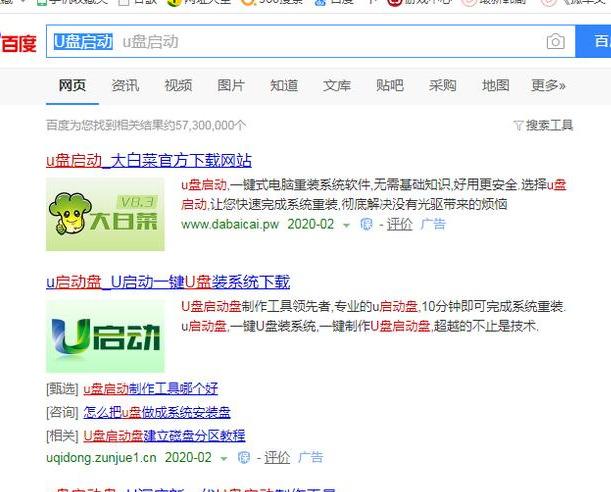在我们日常使用硬盘的时候,当硬盘速度异常,时常出现卡顿/蓝屏等发生则说明可能是硬盘有问题,进行坏道检测可以判断硬盘的健康程度。如果硬盘存在坏道,很可能导致重要数据丢失。此时,应尽快备份数据,然后再尝试克隆硬盘、修复硬盘。
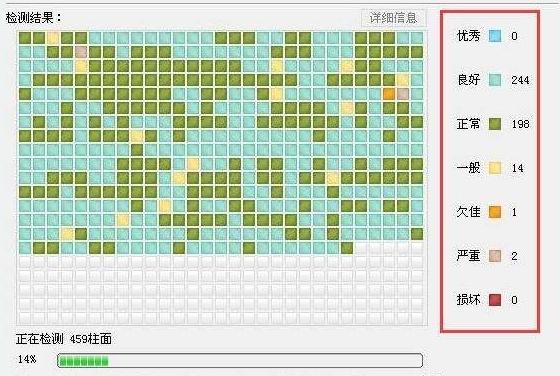
硬盘坏道检测操作图
之前很多朋友觉得硬盘这种东西装在电脑内部是不容易坏的,但是现在伴随着我们电脑的使用频率的增大,硬盘可能容易出现进灰造成坏道。superrecovery的硬盘坏道检测功能对我们电脑的使用硬盘进行检测。
使用工具:
Superrecovery数据助手。
Windows系统电脑1要。
恢复文件注意事项:
1. 不要在非Windows系统电脑上使用;
2. U盘、硬盘必须硬件没有问题的;
硬盘坏道检测操作步骤:
1.我们先看看我们需要检查的硬盘的使用情况,该硬盘使用时间为5240小时。如果每天使用8小时,那么这块硬盘就是使用了655天,快接近2年的工作时间了。
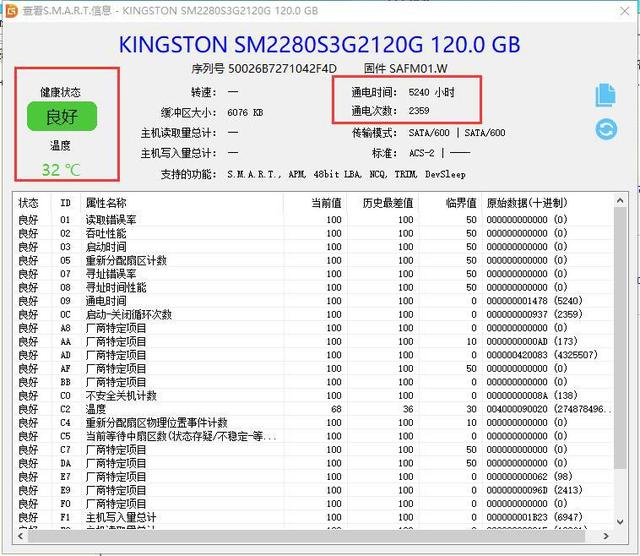
硬盘坏道检测操作图-1
2.点击标准模式操作,选择[硬盘坏道检测]功能。
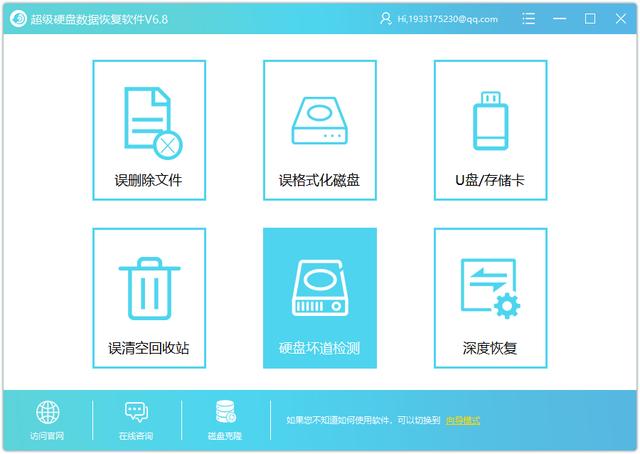
硬盘坏道检测操作图-2
3.在这里我们选择需要进行硬盘检测的硬盘即可,我们选择的是这块固态硬盘。
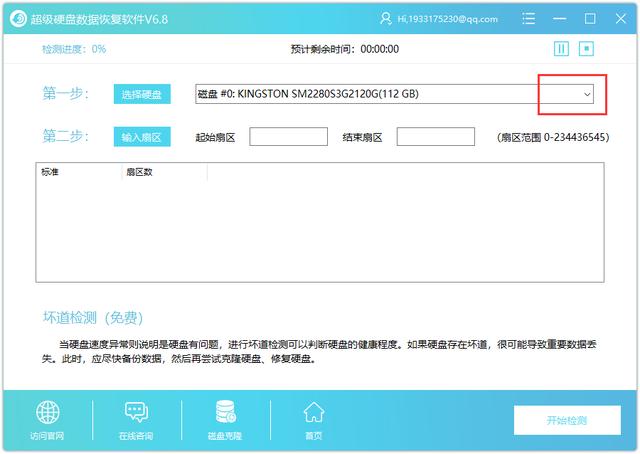
硬盘坏道检测操作图-3
4.接下来选择硬盘的起始与结束扇区既可以啦,我们已经为大家计算好啦。
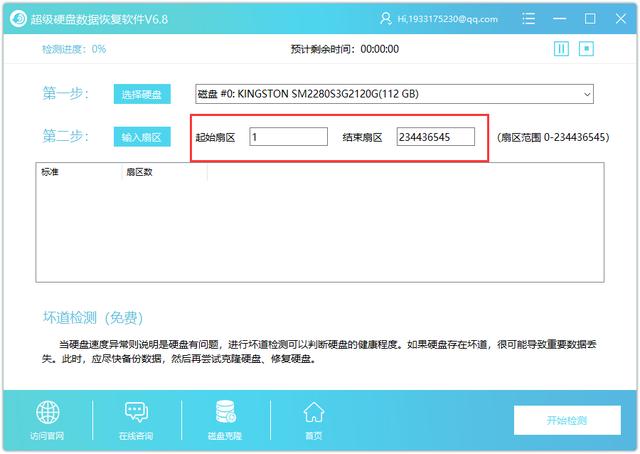
硬盘坏道检测操作图-4
5.接下来我们开始检测即可。
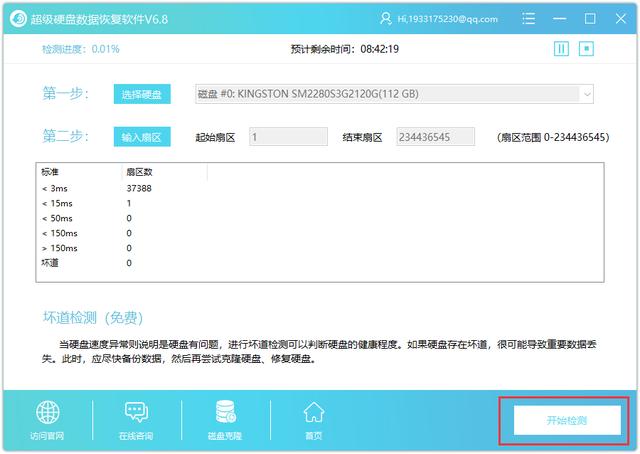
硬盘坏道检测操作图-5
6.最后当然是等待电脑自己处理即可,时间比较久,大家可以晚上睡觉前检测就好啦,早上就能看到结果啦。
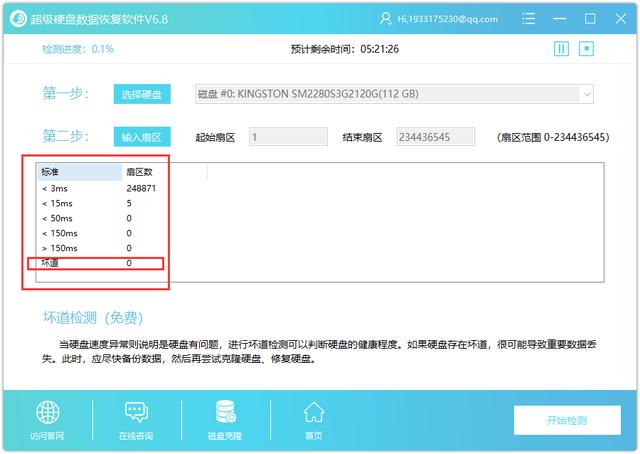
硬盘坏道检测操作图-6
当然,超级硬盘数据恢复软件的硬盘坏道检测功能是针对每个存储柱头的分析,这类检测需要很长的时间。
超级数据恢复软件误删除文件恢复流程